在电脑使用过程中,我们经常会安装各种插件以提升软件的功能性或个性化需求。然而,随着时间的推移,一些不再需要或者已经过时的插件可能会影响系统的运行效率,甚至可能会带来安全隐患。同样,随着更换新的软件版本或重新设计,我们可能也需要清理不再使用的软件图标和图片。本篇文章将详细指导您如何有效地删除电脑插件以及清理软件图标图片,保证您的电脑运行流畅、界面整洁。
如何删除电脑插件
确认需要删除的插件
您需要确定哪些插件是不再需要的。一些插件可能在您不知情的情况下被安装,而它们可能会占据系统资源或影响电脑安全。检查插件可以通过浏览器的设置找到“扩展”或者“插件”进行确认。
从浏览器中卸载插件
对于浏览器插件,以谷歌浏览器为例:
1.打开谷歌浏览器,点击右上角的三个点(菜单按钮)。
2.选择“更多工具”>“扩展”。
3.在新打开的页面中,可以看到所有已安装的扩展。
4.找到不再需要的插件,点击旁边的“删除”按钮即可进行卸载。
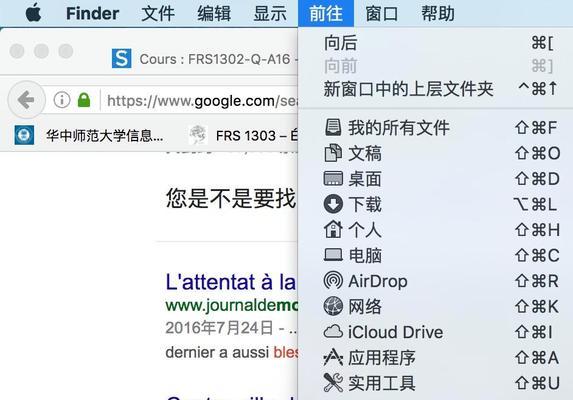
从应用设置中禁用或卸载插件
对于那些并非作为浏览器插件安装的程序,您需要通过控制面板进行操作:
1.点击“开始”菜单,选择“控制面板”。
2.进入“卸载程序”。
3.通过搜索功能或列表滚动,找到相关的插件程序。
4.点击程序,选择“卸载”或“禁用”。
使用第三方软件清理
如果插件难以直接卸载,或者您希望清理一些系统级别的插件,可以使用第三方清理软件。这类软件如CCleaner、IObitUninstaller等,它们能提供更为深入的清理功能,并帮助您卸载难以直接操作的插件。

清理软件图标图片
随着不断更新和安装新的软件,桌面上可能会积累一些不再使用的快捷方式图标或者软件内部存储的图片。清理它们可以优化界面,提升用户体验。
手动删除桌面快捷方式
1.在桌面上右击空白区域,选择“查看”。
2.确保“显示桌面图标”前的勾是去掉的。
3.找到不再使用的快捷方式图标,右击选择“删除”。
4.如需恢复,可以在“回收站”中找回。
清理软件内部图片
1.打开软件,通常软件内会有读取图片的设置或库。
2.进入该设置或库,会看到所有软件内部存储的图片。
3.选择不再需要的图片,执行删除操作。
清理下载文件夹
1.打开您存放下载文件的文件夹。
2.通常,下载的图片都会位于此文件夹内。
3.通过搜索图片文件的扩展名(如.jpg、.png),找到相关文件。
4.点选不再需要的图片,右击并选择“删除”。

结语
通过上述步骤,您可以轻松地删除不再需要的电脑插件和清理软件图标图片,从而提升系统的整体性能并优化用户体验。务必在操作过程中注意,不要随意删除系统或重要软件的插件,以免影响正常功能的使用。如果不确定某个插件是否可以删除,建议先进行网络查询或咨询专业人士。通过上述方法,确保您的电脑环境整洁、安全、高效。
